 Symbole de soudure
Symbole de soudure
![]()
![]()
Placez les symboles de soudure sur un dessin. Les standards de soudure sont par défaut celles spécifiées pour le dessin. Pour modifier le standard de soudure, accédez au panneau Propriétés![]() situé sur le côté droit de la page.
situé sur le côté droit de la page.
Étapes
- Cliquez sur
 .
. La norme du dessin (ISO ou ANSI) détermine la version de la boîte de dialogue affichée.
- Dans la boîte de dialogue, décrivez le symbole de soudure à l'aide des champs.
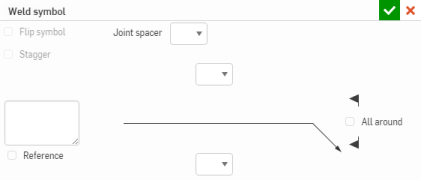
- Sélectionnez l'espaceur de joint (avec les valeurs par défaut qui l'accompagnent) ou un type de joint (et spécifiez les options).
- Types d'entretoises articulées :
- Double rainure en V
- Double rainure biseautée
- Double rainure en U
- Double rainure en J
- Double évasement en V
- Double biseau évasé
- Types de joints :
- Chanfrein carré
- Chanfrein en V
- Chanfrein en U
- Chanfrein en J
- Rainure en J
- Chanfrein en demi-V avec large méplat
- Chanfrein en V à bord évasé
- Biseau à bord évasé
- Jonction avec cordon
- Jonction avec congé
- Joint de fiche ou fente
- Couture d'assemblage
- Jonction par point
- Couture d'assemblage centrée
- Jonction centrée par point
- Types d'entretoises articulées :
- Cliquez sur le dessin pour placer le symbole de soudure et les descriptions de soudure, sur une ligne ou un sommet.
- Cochez Échelonner pour indiquer les soudures échelonnées (disponibles pour toutes les jointures ANSI et ISO, lorsque l'option Symétrique est sélectionnée ou lorsque les jointures supérieures et inférieures sont identiques).
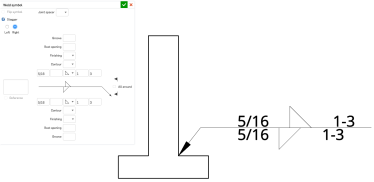
- Cochez Symétrique pour indiquer les soudures symétriques. Cette option est disponible pour tous les types de jointures ANSI et ISO, mais pas pour les écarteurs de jonction ANSI.
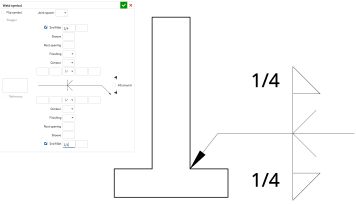
- Le cas échéant, sélectionnez un deuxième filet pour indiquer un filet avec une ligne verticale gauche dans le symbole. Cette option est disponible pour certaines jointures ANSI et ISO.
- Cochez Référence pour activer le champ de texte et saisir des notes.
- Cochez "Tout autour" pour indiquer que la soudure doit entourer l'ensemble du point de jonction.
- Sélectionnez un « indicateur » pour indiquer une action à effectuer dans le champ.
- Cliquez dans le dessin pour placer le symbole de soudure.
Pour ajouter une autre ligne d'attache, cliquez avec le bouton droit sur la ligne d'attache et sélectionnez « Ajouter une ligne d'attache ». Cliquez pour placer une ligne d'attache supplémentaire. Répétez l'opération pour ajouter d'autres lignes d'attache.
- Cliquez sur
 lorsque vous avez terminé (ou sur
lorsque vous avez terminé (ou sur  pour annuler).
pour annuler).
Il n'est pas nécessaire de cliquer directement sur le point une fois qu'il est visible. Tout en déplaçant la souris pour placer le symbole de soudure, vous remarquerez des lignes fines et pointillées lorsque le curseur passe près d'autres entités. Il s'agit de lignes d'inférence sur lesquelles vous pouvez aligner le symbole de soudure ; il suffit de cliquer lorsque vous voyez que la ligne apparaît pour aligner le symbole de soudure sur cette ligne.
Ajouter/supprimer des nœuds de ligne d'attache
- Faites un clic droit sur le repère et cliquez sur Ajouter un nœud :
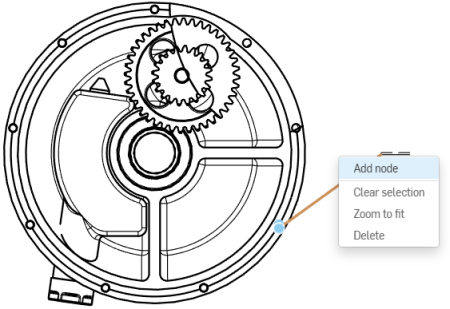
Un nœud apparaîtra sur la ligne d'attache. Pour ajouter un autre nœud, cliquez avec le bouton droit de la souris sur la ligne d'attache et sélectionnez à nouveau Ajouter un nœud.
- Pour supprimer un nœud d'une ligne de repère, cliquez avec le bouton droit de la souris sur le nœud et sélectionnez Supprimer le nœud.
- Vous pouvez également ajouter des lignes d'attache aux nœuds en cliquant avec le bouton droit de la souris sur le nœud et en sélectionnant Ajouter une ligne d'attache. Cela ajoutera une ligne d'attache partant de ce nœud et se terminant à l'endroit où vous cliquez sur le bouton Suivant.
Personnaliser un symbole de soudure
Pour styliser un symbole de soudure :
-
Cliquez sur le symbole de soudure que vous souhaitez styliser, puis cliquez sur l'icône panneau Styles sur le côté droit de la page :
-
Le panneau Styles s'ouvre, dans lequel vous pouvez modifier la police, la hauteur du texte, la couleur et la pointe de flèche du symbole de soudure :
![]()
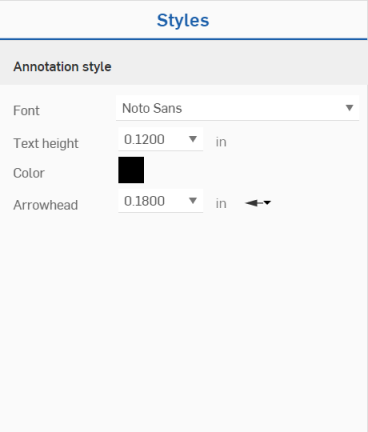
Conseil
- Vous pouvez regrouper des soudures avec des légendes. Voir Légende (annotation) pour plus d'informations.